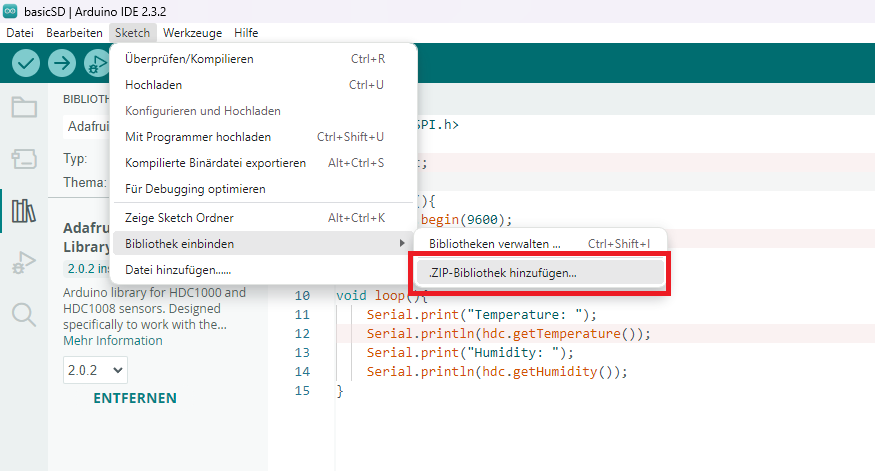Hinzufügen einer Arduino Software Bibliothek
Das Hinzufügen von Libraries zu deinem Arduino-Projekt kann dir helfen, komplexe Funktionen einfach zu implementieren, Code sauber zu halten und die Wiederverwendbarkeit von Code zu fördern. Libraries sind Sammlungen von Code, die spezifische Funktionen ausführen, wie das Ansteuern von Hardware oder das Ausführen mathematischer Berechnungen.
Zweck von Software Bibliotheken
-
Vereinfachung des Codes: Libraries bieten eine einfache Schnittstelle zu komplexen Code-Routinen. Anstatt jeden Schritt detailliert programmieren zu müssen, kannst du mit wenigen Zeilen Code die Library aufrufen.
-
Code-Wiederverwendbarkeit: Einmal geschriebener und getesteter Code kann leicht in verschiedenen Projekten wiederverwendet werden.
-
Zeitersparnis: Durch die Verwendung bestehender Libraries kannst du Zeit sparen, die du sonst mit der Entwicklung von Code verbringen würdest.
-
Fehlerminimierung: Libraries werden oft von einer Gemeinschaft gepflegt und getestet, was die Wahrscheinlichkeit von Fehlern reduziert.
Wie man eine Bibliothek zu Arduino hinzufügt
Es gibt mehrere Methoden, eine Arduino Library hinzuzufügen. Hier sind die zwei gängigsten:
Methode 1: Verwendung des Library Managers
-
Öffne die Arduino IDE und gehe zum Menü Sketch > Include Library > Manage Libraries...
-
Wähle den Library Manager in der Menüleiste rechts aus und suche nach der Library die du hinzufügen möchtest.
-
Wähle die Library aus und klicke auf Installieren. Die IDE lädt die gewählte Library herunter und fügt sie zu deinen verfügbaren Libraries hinzu.
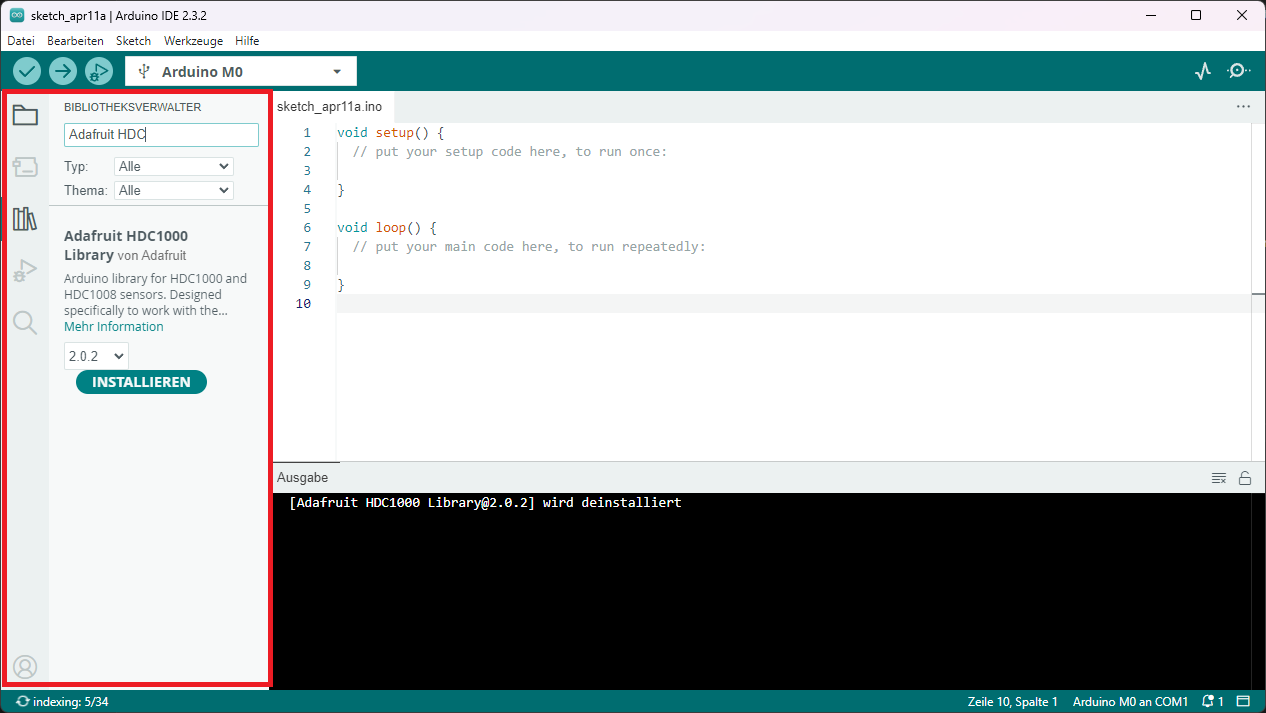
Methode 2: Manuelles Hinzufügen einer Library
-
Downloade die Library als ZIP-Datei und speichere sie auf deinem Computer.
-
Öffne die Arduino IDE, gehe zum Menü Sketch > Bibliothek einbinden > .ZIP Bibliothek hinzufügen...
-
Navigiere zu der heruntergeladenen ZIP-Datei, wähle sie aus und klicke auf Öffnen. Die Library wird zur IDE hinzugefügt.